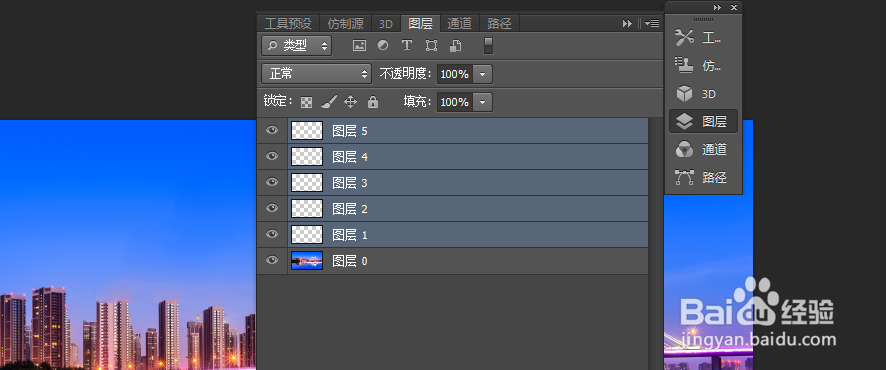1、如图我们首先打开一个photoshop软件。
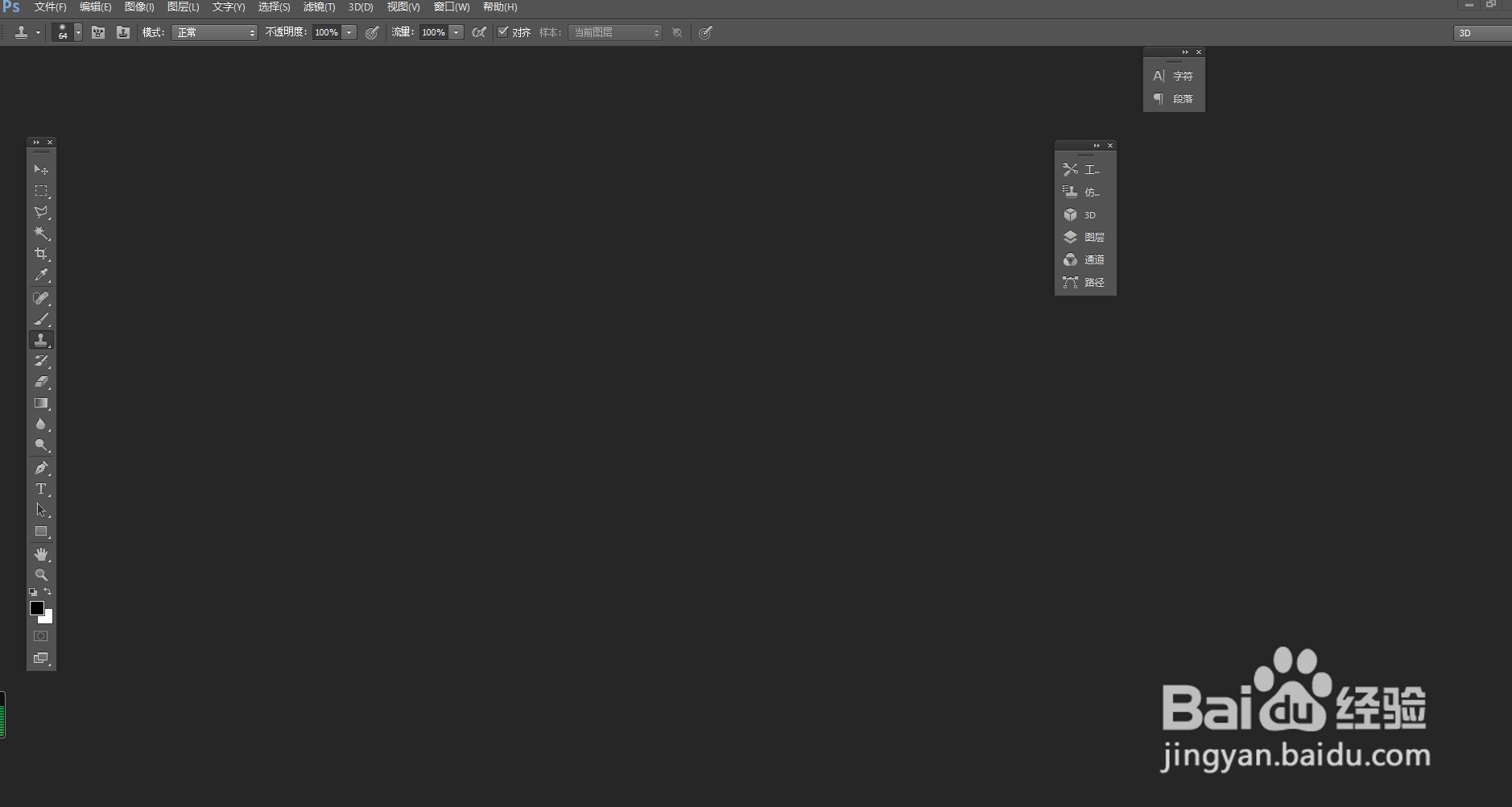
2、如图我们在功能区找到“文件”-“打开”来插入一个本地图片素材。
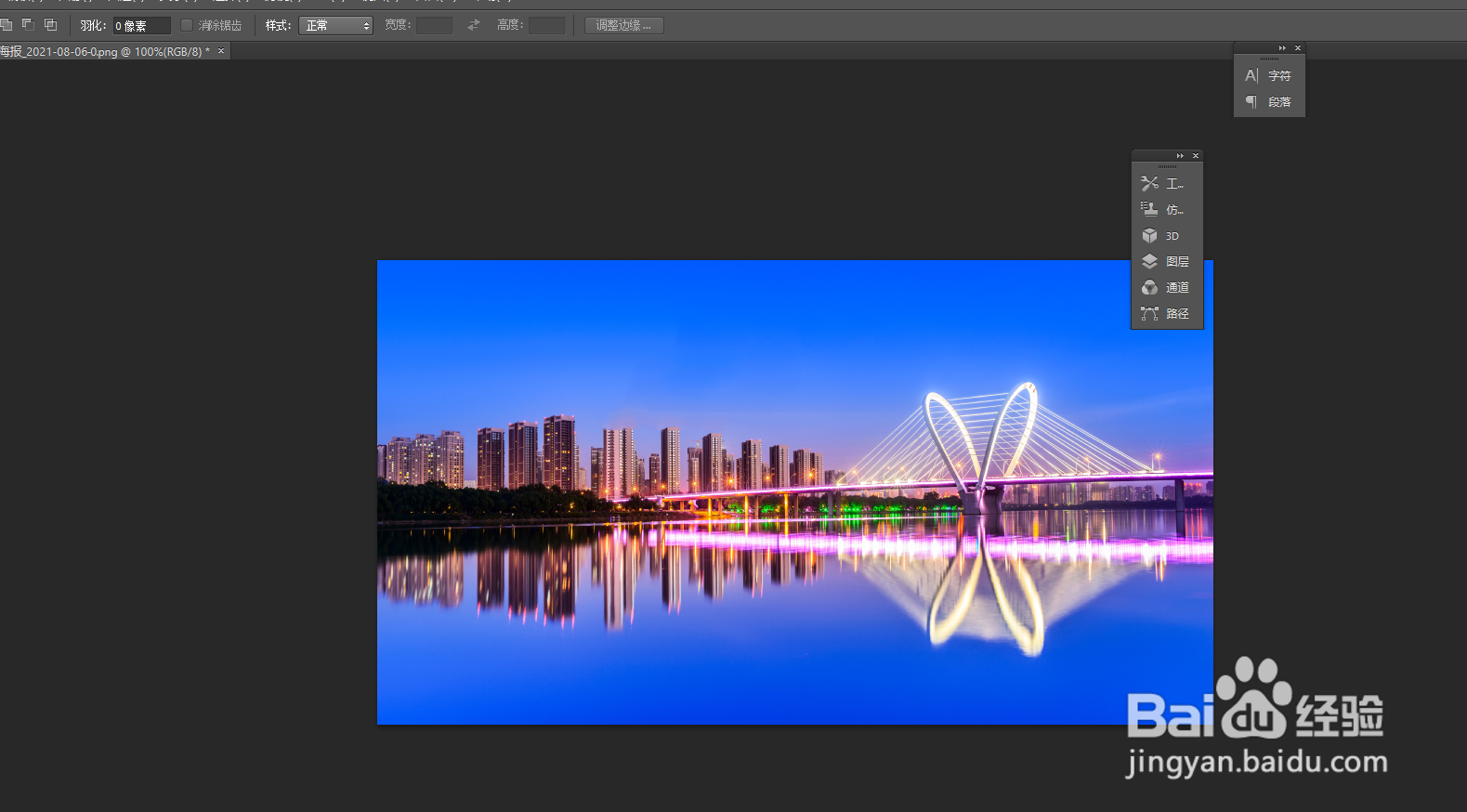
3、如图我们利用键盘“F7”显示图层窗口。
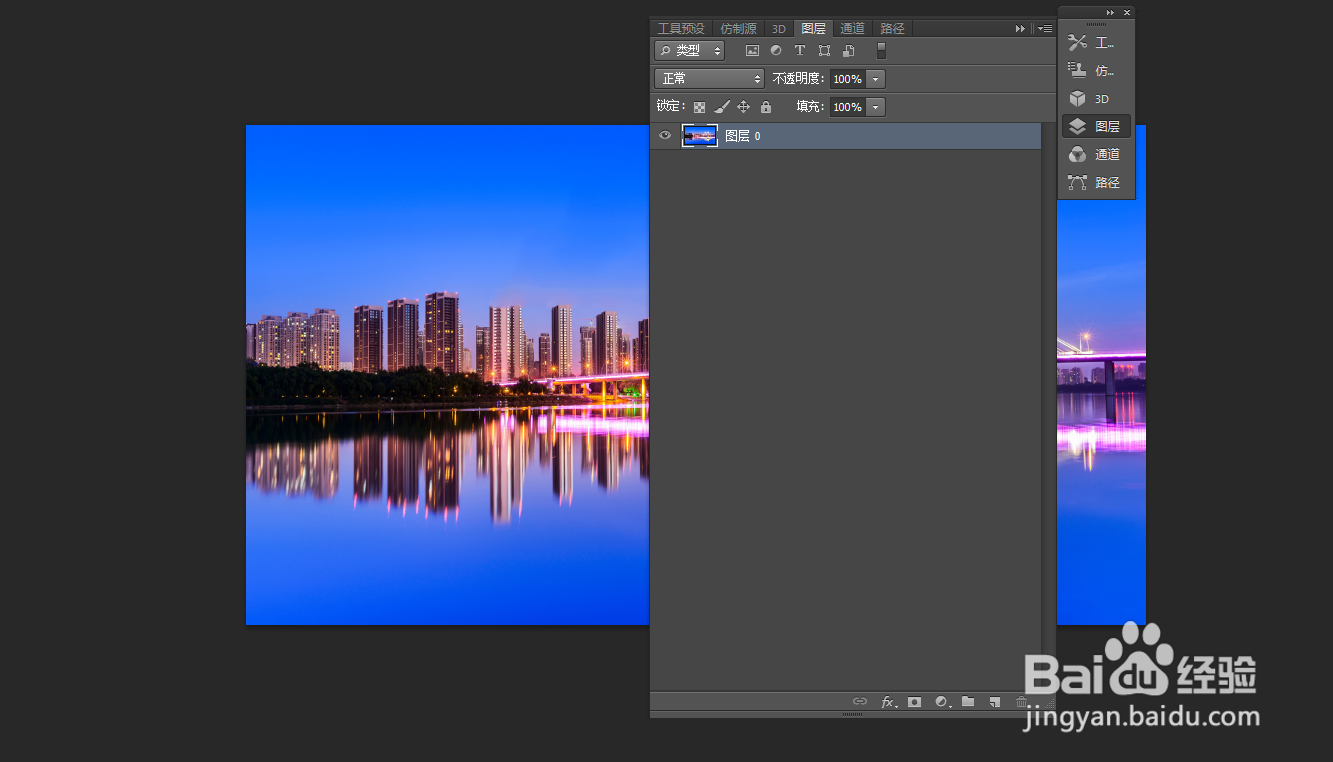
4、如图我们选择窗口下面的“创建新图层”选项。
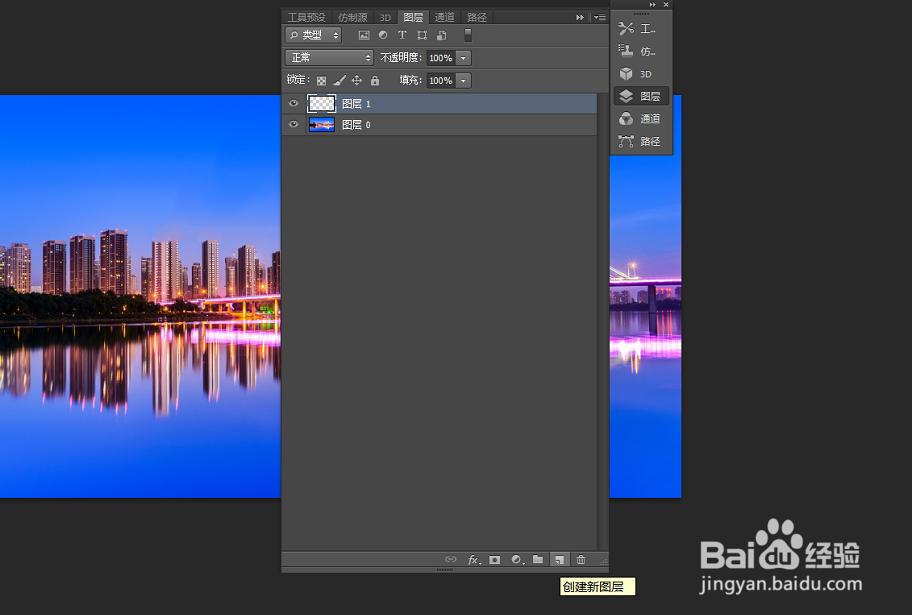
5、如图我们新建多个图层。
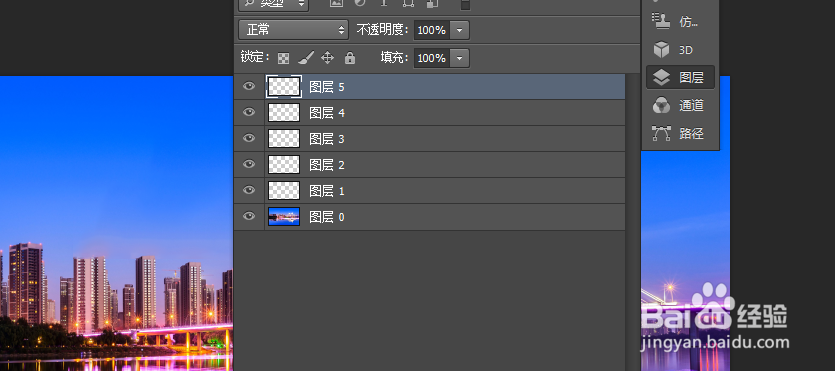
6、如图我们长按键盘“shift”并点击图层就可以任意的多选图层了。
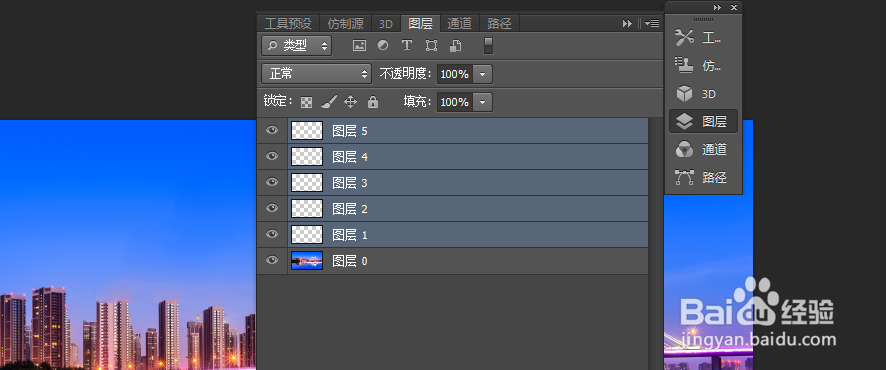
时间:2024-10-13 04:35:21
1、如图我们首先打开一个photoshop软件。
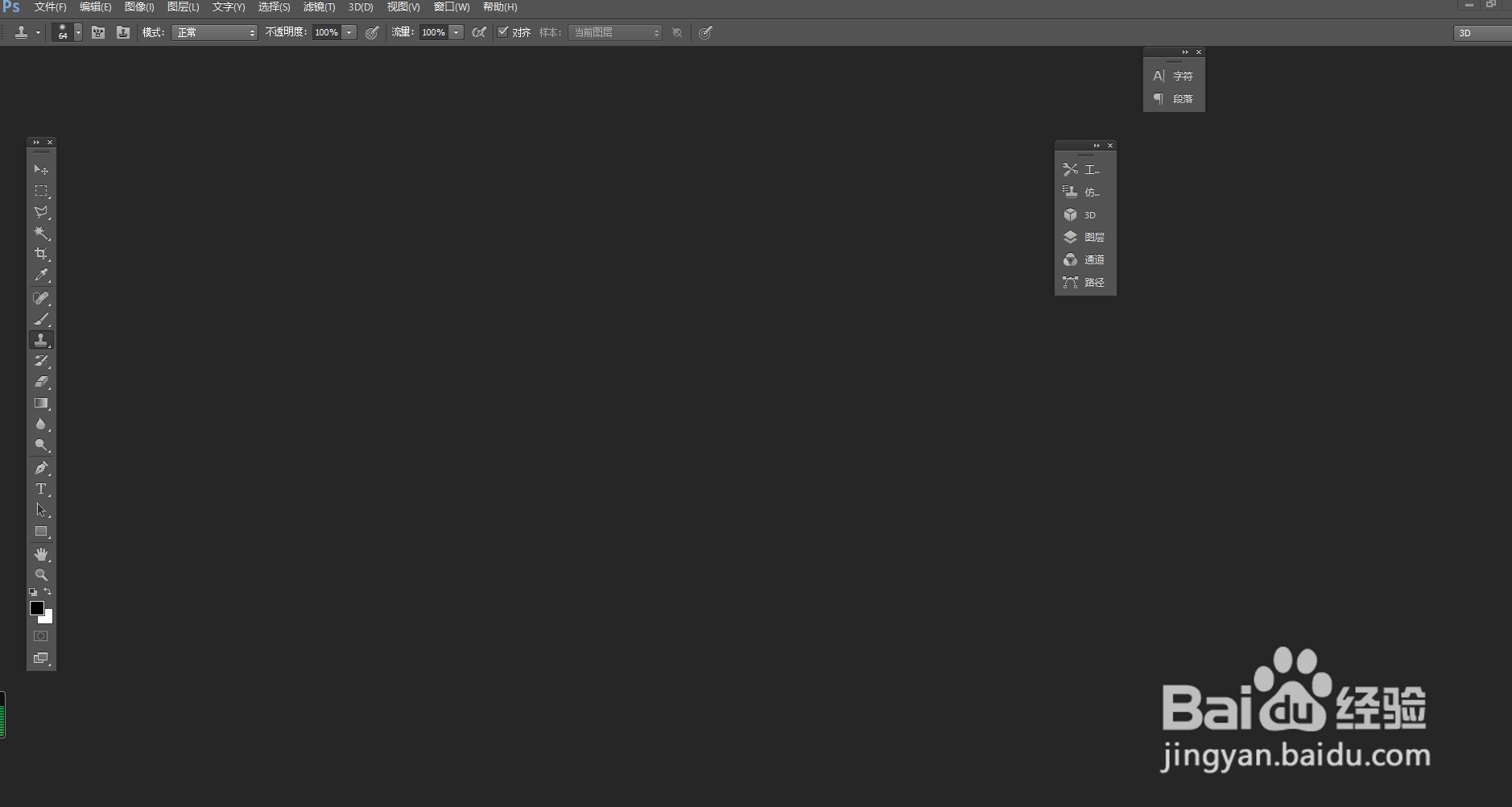
2、如图我们在功能区找到“文件”-“打开”来插入一个本地图片素材。
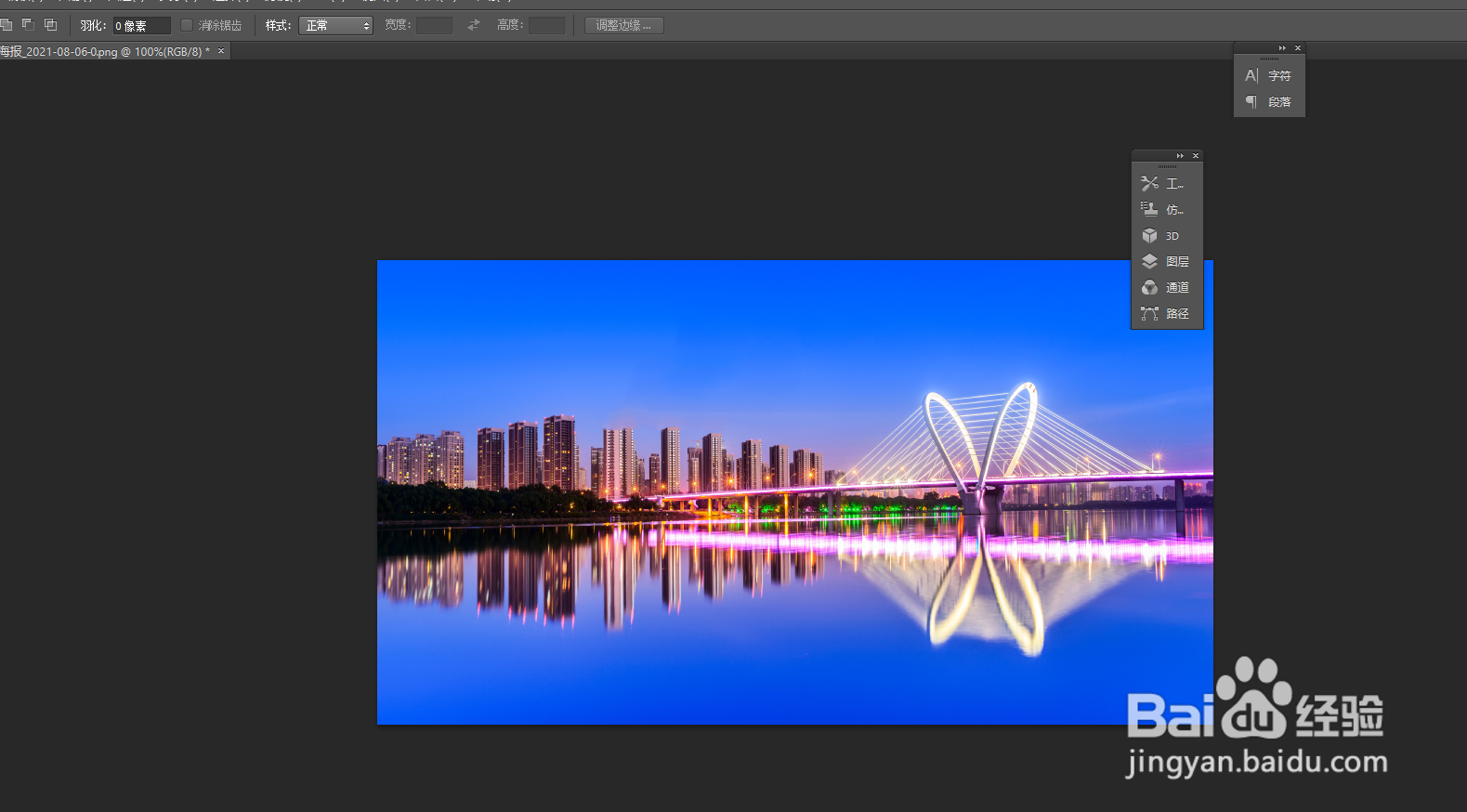
3、如图我们利用键盘“F7”显示图层窗口。
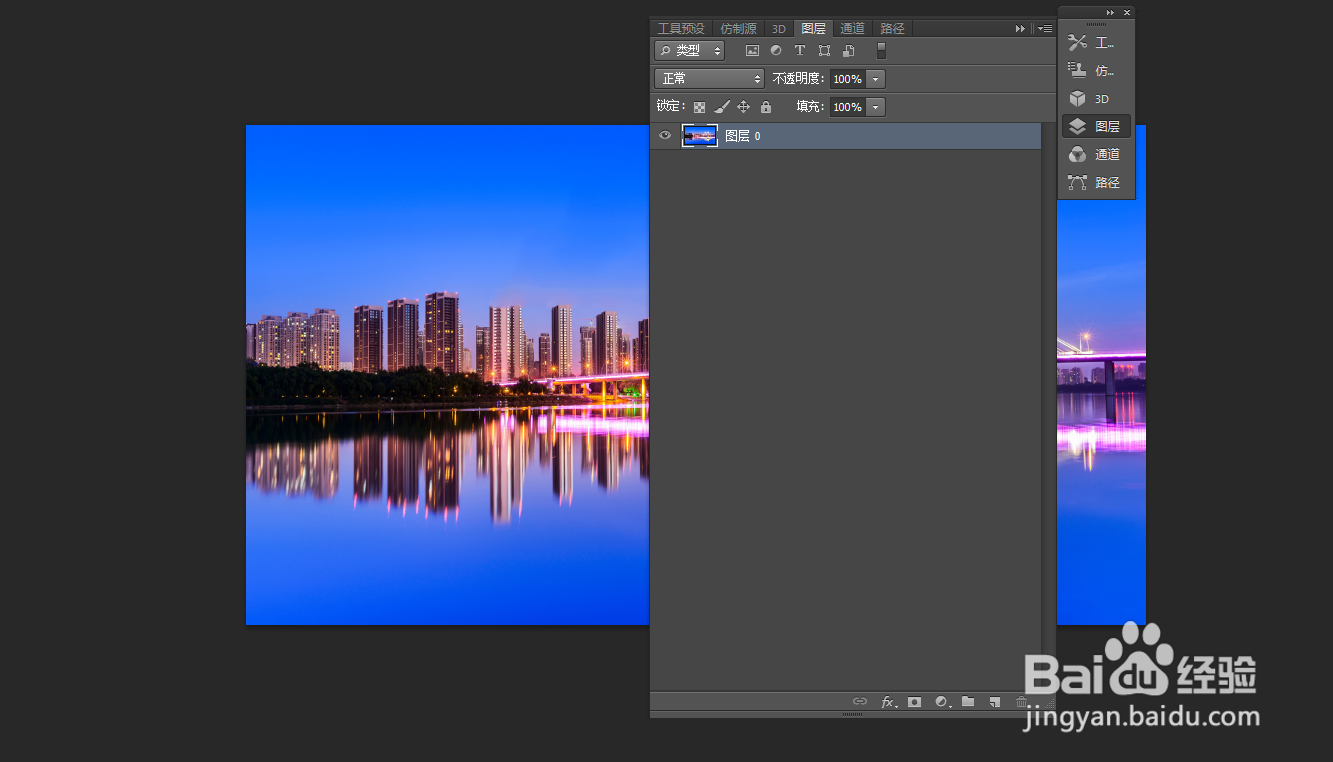
4、如图我们选择窗口下面的“创建新图层”选项。
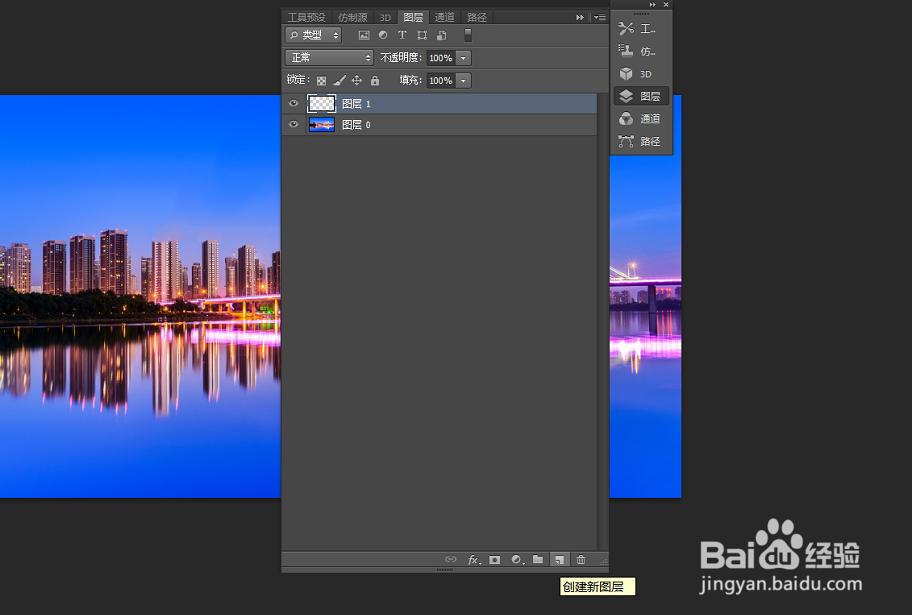
5、如图我们新建多个图层。
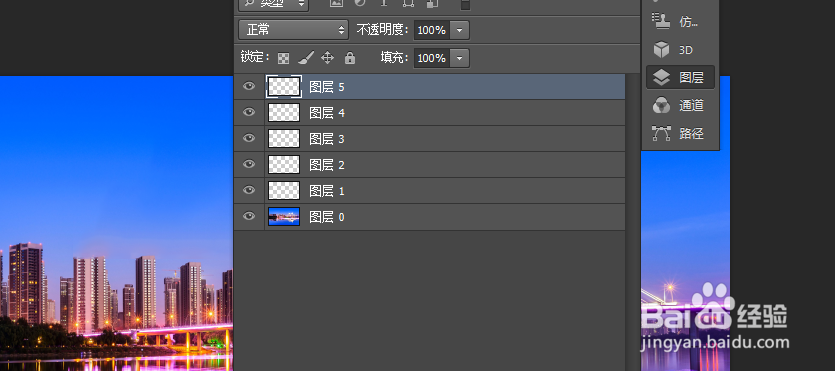
6、如图我们长按键盘“shift”并点击图层就可以任意的多选图层了。